Cómo usar Nómina Square en 5 pasos
Publicado: 2021-10-20
¿Ejecuta Nómina Square por primera vez? Ya sea que sea nuevo en la plataforma Square o esté a cargo de la nómina de su empresa, lo más probable es que encuentre el software de Nómina Square sencillo y fácil de usar.
Conocerá a Square por sus omnipresentes soluciones de sistema POS. La empresa se ha forjado una presencia significativa dentro del sector empresarial al ofrecer una amplia variedad de herramientas y servicios financieros que necesitan las empresas, desde lectores de tarjetas móviles hasta cajas registradoras digitales. A medida que la popularidad de Square ha crecido, no sorprende que las empresas hayan comenzado a implementar otras soluciones comerciales de Square, como Nómina Square.
Nómina Square es un software de nómina de servicio completo para empresas de todos los tamaños. El software ofrece una sólida automatización de la nómina y herramientas que le ahorrarán tiempo a su empresa cuando se trata de pagar a empleados y contratistas. Esta guía lo guiará a través del proceso de ejecución de la nómina con Nómina Square.
Tabla de contenido
- Cómo ejecutar la nómina Square
- Consejos finales sobre cómo usar Nómina Square
- Preguntas frecuentes sobre Nómina Square
Cómo ejecutar la nómina Square
Después de configurar su cuenta Square, puede completar su primera nómina con Nómina Square en solo cuatro pasos simples. El siguiente tutorial lo guiará a través del proceso paso a paso para ejecutar la nómina con Nómina Square. Comience iniciando sesión en su Panel de Datos de Nómina Square.
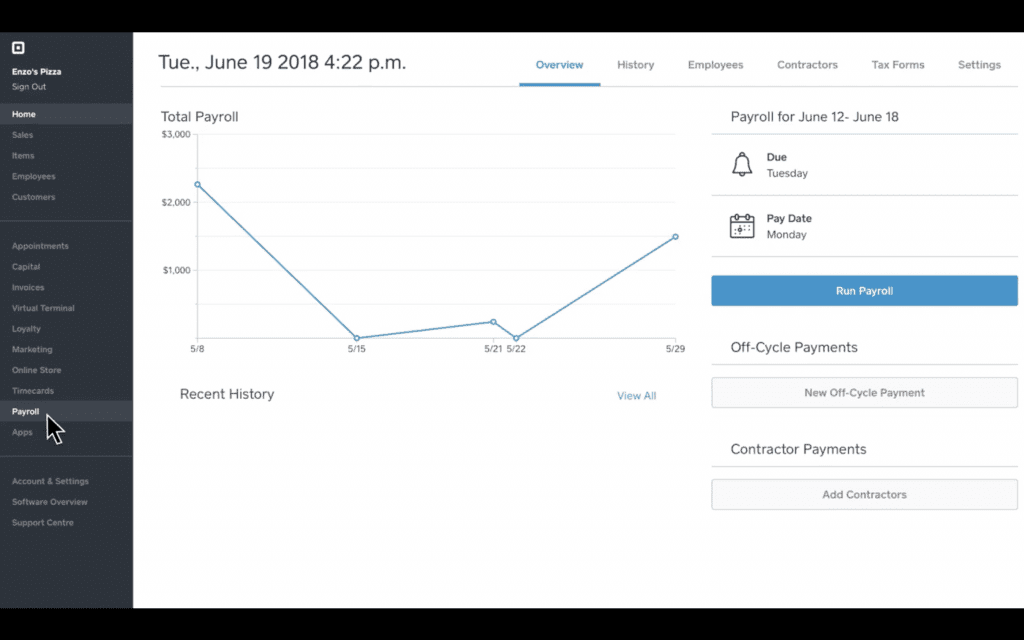
1. Seleccione su método de pago
Desde su Panel de Datos Square, diríjase al extremo derecho de la pantalla y haga clic en Nómina y luego seleccione la opción para Ejecutar nómina (alternativamente, Pagar a mi equipo ).
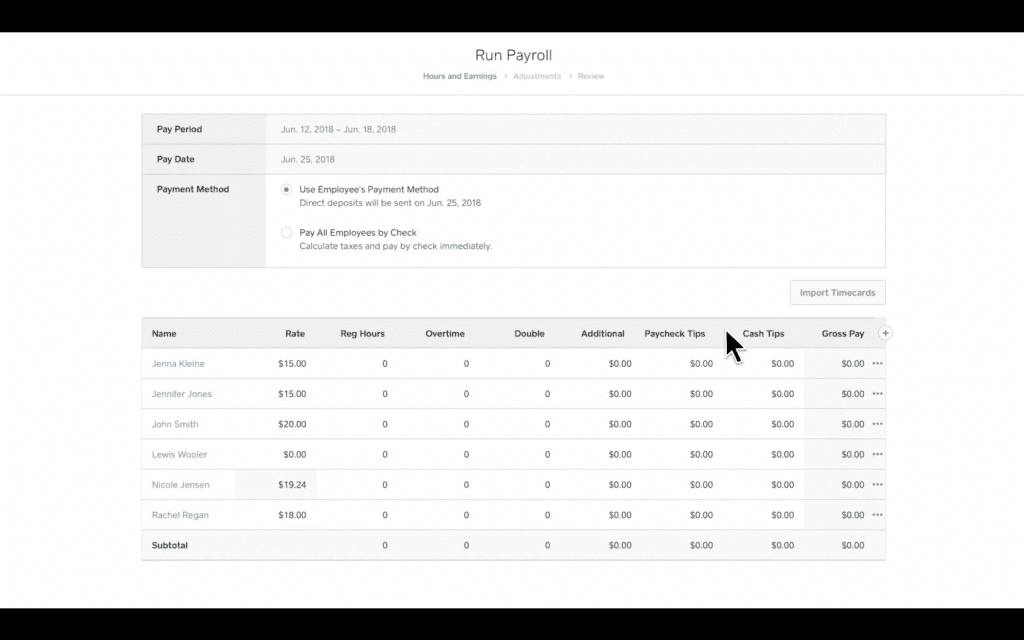
En la página siguiente, se le pedirá que seleccione el método de pago que desea utilizar. Elija entre depósito directo o cheque manual .
A través de la aplicación móvil o el sitio de escritorio del Equipo de Nómina Square, los miembros del equipo pueden agregarse e incorporarse creando una cuenta de miembro del equipo e ingresando su información de depósito directo. Una vez que hayan completado el proceso de configuración, podrá pagarles mediante depósito directo de acuerdo con sus preferencias. Las opciones de selección de su método de pago incluirán: Método de pago del empleado o Pagar a todos los empleados con cheque .
Para los empleados o contratistas que prefieren que se les pague con cheque, simplemente puede seleccionar un miembro del equipo y elegir Verificación manual en el menú desplegable del método de pago. Al final de cada proceso de pago, recibirá un recordatorio por correo electrónico con una lista de todos los empleados y contratistas a los que se les debe pagar mediante cheque y el monto en dólares que se les debe pagar.
Puede verificar la fecha de pago de cada ejecución de nómina mirando la esquina superior izquierda de la pantalla Ejecutar nómina. Esta fecha suele ser cinco días después de que finalice el último período de pago. Esto es cierto ya sea que establezca una nómina quincenal o quincenal, o use un programa de pago diferente.
¿Desea obtener más información sobre cómo configurar un calendario de pagos? Consulte nuestra guía ¿Con qué frecuencia debe pagar a sus empleados? para conocer los diferentes horarios de pago y determinar cuál es el mejor para su negocio.
2. Ingrese las horas de los empleados o las tarjetas de tiempo
Una vez que haya seleccionado el método de pago correcto, puede pasar a editar las horas de los empleados.
Permanecer dentro del ecosistema de software de Square puede ahorrarle mucho tiempo. Cuando usa Square Timecards, los empleados pueden usar la aplicación Square Team o su sistema Square POS para fichar la entrada y la salida.
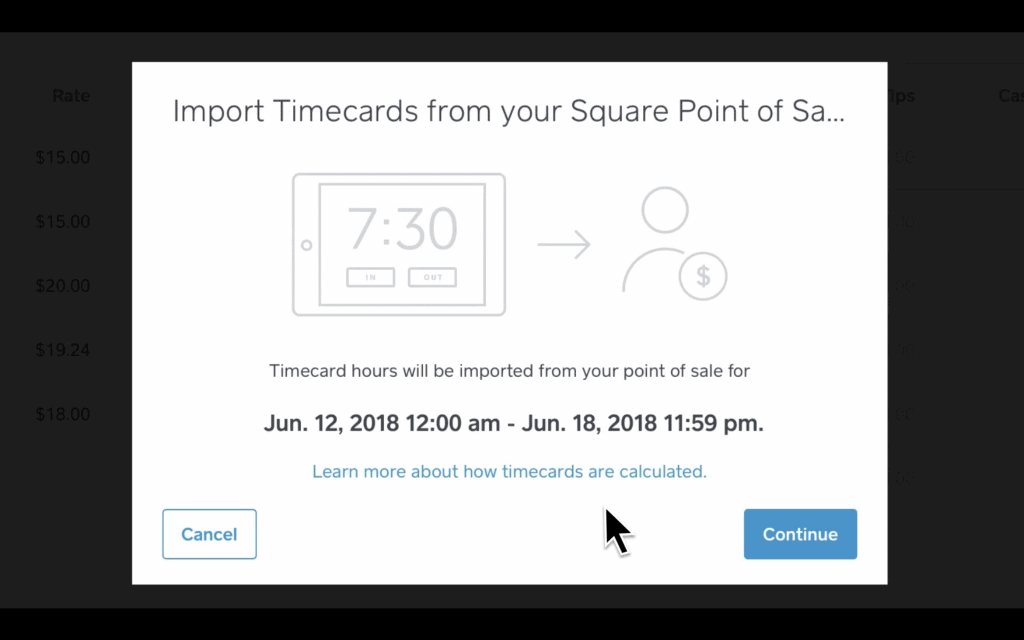
En Nómina Square, simplemente presione Importar tarjetas de tiempo en la esquina superior derecha de su pantalla. Cuando importa tarjetas de horas de Square Timecards, todas las horas de sus empleados registradas para ese período de pago se completarán automáticamente en los campos correctos. Puede editarlos según sea necesario. Tenga en cuenta que las tarjetas de tiempo solo se pueden importar una vez que finaliza el último período de pago.
Si prefiere ingresar manualmente las horas de sus empleados, también tiene la opción de hacerlo. Comience haciendo clic en la columna Horas regulares y edite las horas de cada empleado individual según sea necesario.
3. Incluir ganancias adicionales
Como sabe cualquiera que dirija un restaurante o pague las comisiones de los empleados, no todas las ganancias son por hora. Afortunadamente, Nómina Square ofrece la flexibilidad para apoyar a las empresas que brindan ingresos adicionales o alternativos, como pago de horas extra, propinas, bonificaciones, comisiones o reembolsos.
Dirígete al símbolo Más (+) a la derecha de Pago bruto y marca las casillas correspondientes.
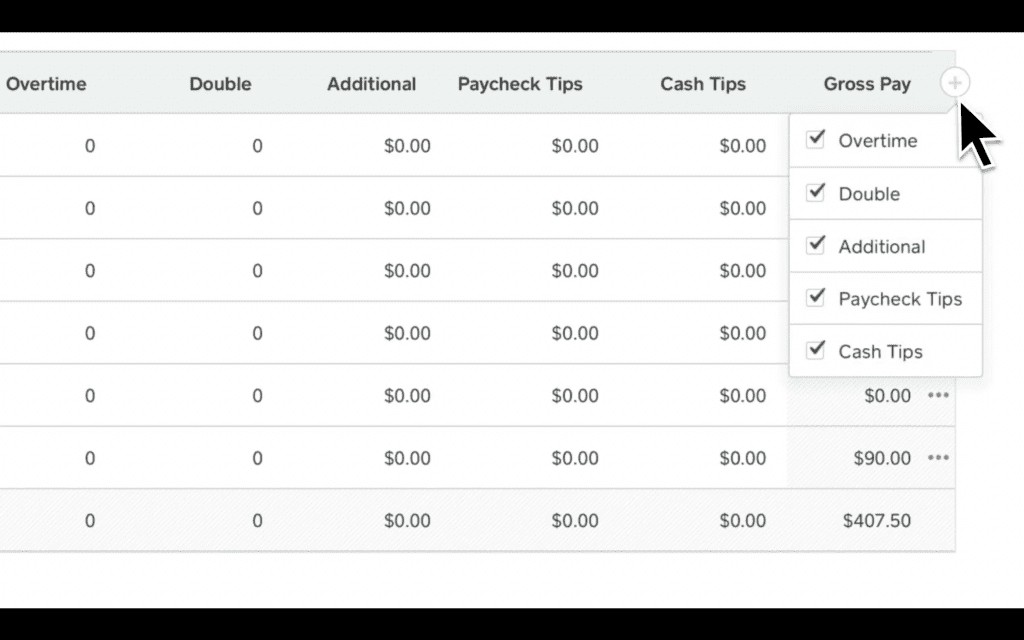
Una vez que haya marcado las casillas correspondientes, puede editar cada elemento para reflejar las ganancias adicionales de su empleado. Aquí hay un vistazo a las opciones de ganancias adicionales y lo que significan:
- Horas extras: Cualquier empleado que trabaje más de 40 horas en una sola semana laboral calificará para horas extras pagadas a no menos de 1.5 veces la tasa de pago regular del empleado. Por ejemplo, a un empleado que gana $20 por horas regulares de trabajo se le pagarán $30 por cada hora extra trabajada.
- Doble: el doble de los salarios por horas extra se calcula como 2 veces el salario por hora de un empleado. Por ejemplo, un empleado que gana $20 por hora, ganará $40 por hora en pago de horas extras dobles.
- Propinas de cheque de pago: las propinas de cheque de pago son aquellas que provienen de las propinas de la tarjeta de crédito y aún no se han pagado a sus empleados. Estas propinas se informan y se pagan durante la ejecución de la nómina y se gravan automáticamente a la tasa correcta. Puede controlar cómo se distribuyen las propinas en Nómina Square, incluida la agrupación de propinas, la exclusión de ciertos empleados de las propinas, la división de propinas por período de pago o día laboral, y más.
- Propinas en efectivo: Esto le permite informar las propinas en efectivo que ya se han pagado a sus empleados. Como estos montos ya se han pagado, no se incluirán en su proceso de nómina y son únicamente para fines de declaración de impuestos.
- PTO y/o licencia por enfermedad: si ofrece PTO o licencia por enfermedad, puede ingresar estas horas para su empleado. Si usa Tarjetas de horas de Square y ha configurado estos beneficios, esta información se ingresará automáticamente cuando importe las tarjetas de horas.
- Comisiones: las comisiones se pueden ganar a través de las ventas como un porcentaje del valor de la venta o como una tarifa fija. Si su empresa ofrece comisiones a los empleados, puede incluir estos pagos a través de Nómina Square. Puede configurar y administrar las ganancias de comisiones desde su Panel de Datos Square.
Si presiona el símbolo "..." junto a Pago bruto, puede agregar una nota que aparecerá en el cheque de pago de su empleado.

Asegúrese de verificar las horas de los empleados, los salarios y las ganancias adicionales antes de presionar Continuar para pasar a la página Ajustes .
4. Realizar ajustes de pago
En la página de ajustes , podrá realizar los ajustes necesarios en los cheques de pago de sus empleados. Los ajustes de cheque de pago incluyen lo siguiente:
- Deducciones de beneficios: algunos beneficios de los empleados se pueden deducir directamente de los cheques de pago de los empleados. Por ejemplo, los beneficios directos para los empleados, como el seguro médico o la asistencia para la retención de impuestos, pueden deducirse de los cheques de pago de los empleados sin costo alguno para el empleador.
- Embargos de salario: si algún empleado tiene un embargo ordenado por un tribunal, como pagos de manutención infantil o pensión alimenticia, estos embargos se retendrán después de impuestos.
- Deducciones posteriores a los impuestos: a veces, las deducciones del cheque de pago pueden ocurrir después de que se hayan recaudado los impuestos. Por ejemplo, si un empleado quiere contribuir con fondos a su cuenta Roth 401(k), puede establecer un porcentaje o una cantidad fija para que salga de su cheque de pago después de impuestos.
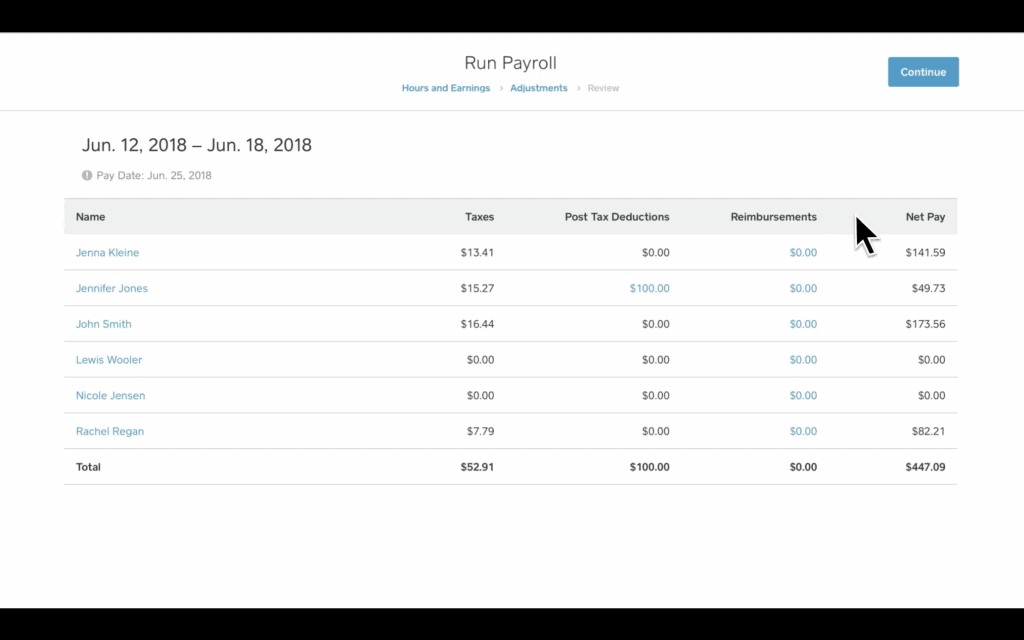
Para repasar rápidamente los impuestos sobre la nómina, consulte nuestra guía detallada: ¿Qué son los impuestos sobre la nómina? ¿Cómo los calculas?
Una vez que haya terminado de editar la página y haya confirmado todos los ajustes del cheque de pago, presione Continuar en la esquina superior derecha de la pantalla.
5. Confirme su solicitud de envío de retiro
En la siguiente pantalla, accederá a la página de revisión , donde podrá ver un resumen de todos los detalles de la nómina que ingresó, incluido el monto total que se retirará de su cuenta bancaria comercial. Puede editar cualquier detalle de la nómina antes de seguir adelante, así que asegúrese de revisarlos minuciosamente para evitar errores.
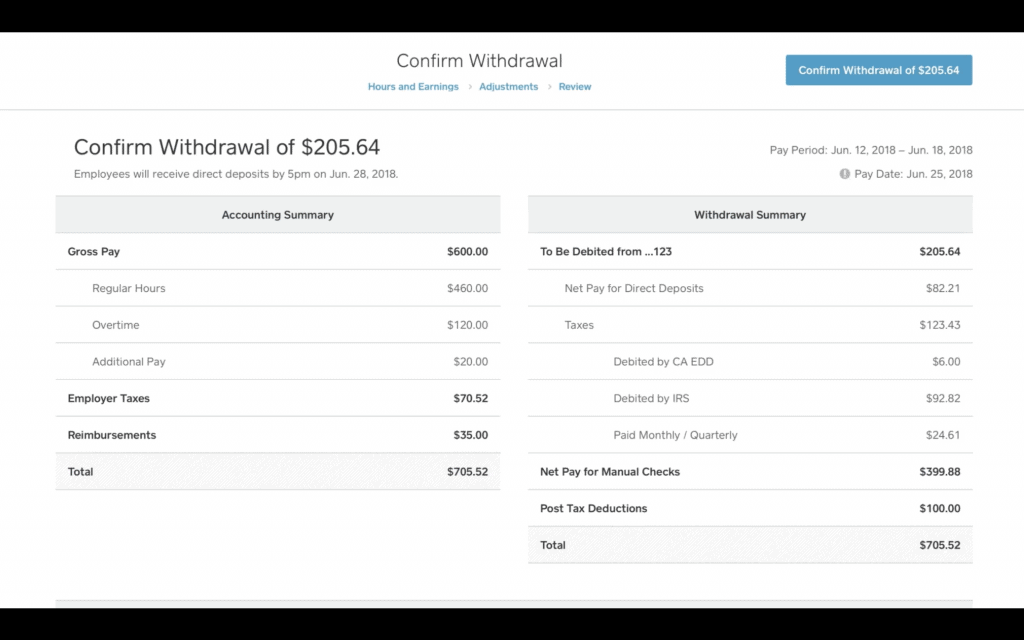
Una vez que esté seguro de que la ejecución de la nómina es precisa, presione Confirmar retiro . Los pagos de sus empleados se retirarán automáticamente de su cuenta bancaria comercial a las 8 p. m. (hora del Pacífico). ¡Eso es todo! Usted es oficialmente un experto en Nómina Square con una nómina completa en su haber.
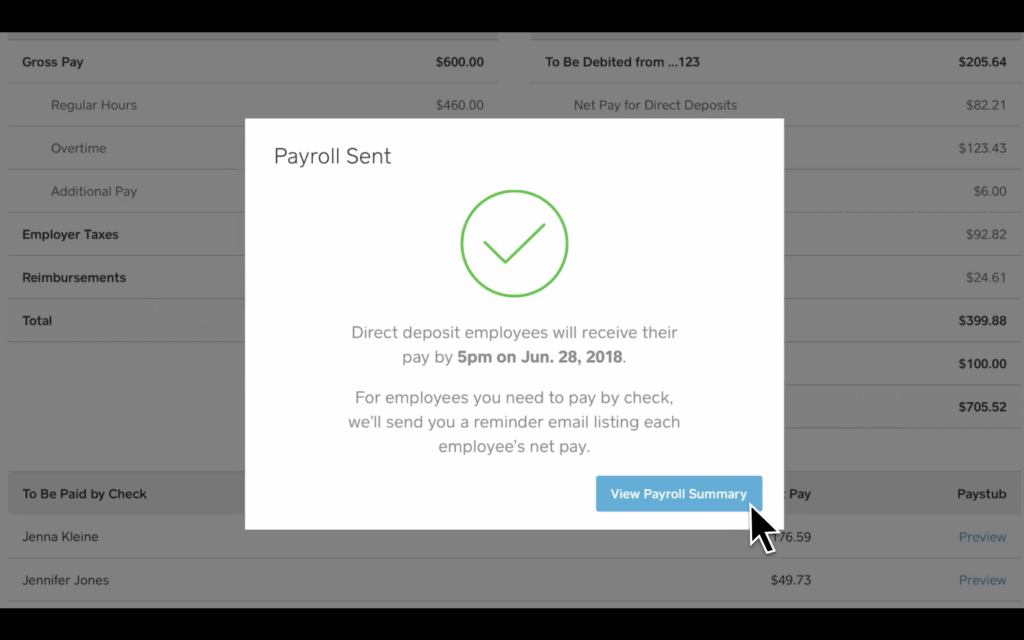
Si en la búsqueda de una ejecución de nómina perfecta, descubre que ha cometido un error o que necesita editar algo, aún puede cancelar la ejecución de nómina. Si necesita cancelar una ejecución de nómina, regrese a su Panel de Datos de Nómina Square y seleccione Historial e informes . Haga clic en su registro de ejecución de nómina más reciente y presione Cancelar . Después de enviar la ejecución de la nómina, tendrá hasta las 7 p. m. (hora del Pacífico) para cancelar el retiro.
Consejos finales sobre cómo usar Nómina Square
Dado que Nómina Square hace un uso intensivo de la automatización, es importante asegurarse de que usted y sus empleados hayan enviado la información necesaria para aprovechar todos los beneficios de ahorro de tiempo del software. Durante el proceso de configuración, se le pedirá que envíe la información fiscal de su empresa, agregue a todos los miembros de su equipo (es decir, los empleados a los que pagará) y vincule la cuenta bancaria de su empresa. Debe completar estos pasos antes de ejecutar su primera nómina, pero puede ir un paso más allá haciendo que todos los empleados seleccionen sus métodos de pago preferidos, completen su documentación de depósito directo y seleccionen las deducciones aplicables a través de la aplicación Square Team.
Al pedirles a sus empleados que descarguen la aplicación Square Team, puede aprovechar las integraciones de Square Timecards con Square Payroll. Puede dejar atrás el seguimiento manual del tiempo y la entrada de horas, al permitir que Square importe todas las horas registradas de los empleados con solo hacer clic en un botón. La aplicación Square Team también permite que los nuevos empleados se incorporen, por lo que puede dedicar más tiempo a administrar su equipo y ejecutar la nómina.
